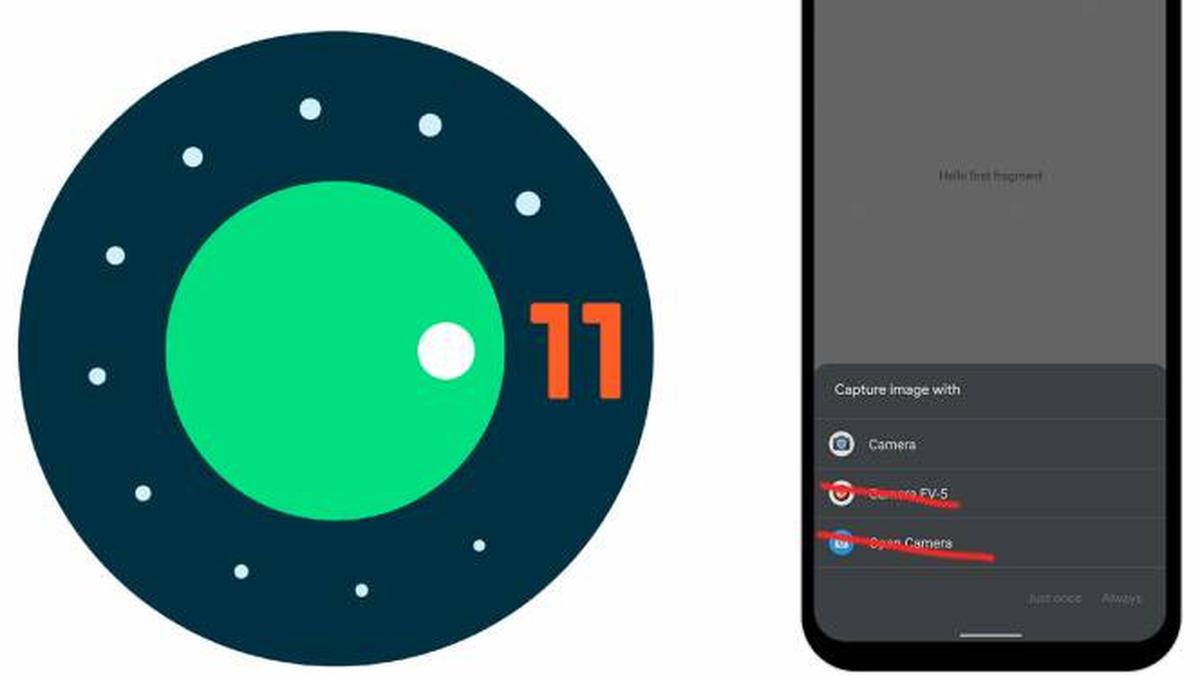Halo pembaca yang tercinta! Bagaimana kabar kalian hari ini? Semoga semuanya baik-baik saja dan selalu bersemangat dalam menjalani hari! Pada kesempatan kali ini, kita akan membahas tentang cara mengganti kamera bawaan di perangkat Android. Apakah kalian pernah merasa bahwa kamera bawaan di smartphone Android kalian kurang memuaskan? Tenang saja, kita akan memberikan informasi yang detail dan lengkap mengenai cara menggantinya. Yuk, simak artikel ini sampai selesai!
Mengapa Mengganti Kamera Bawaan Android?
Sebelum kita memulai proses penggantian, mari kita bahas terlebih dahulu mengapa ada keinginan untuk mengganti kamera bawaan di perangkat Android. Beberapa alasan umumnya adalah:
- Kualitas foto yang kurang memuaskan: Kamera bawaan di beberapa perangkat Android mungkin tidak memiliki fitur atau kualitas yang cukup baik. Ini bisa membuat hasil foto yang dihasilkan terlihat buram atau kurang tajam.
- Keterbatasan fitur: Fitur-fitur seperti pengaturan eksposur, focus, dan mode pemotretan mungkin terbatas pada kamera bawaan. Jika kamu ingin lebih banyak opsi dan kebebasan dalam mengambil gambar, mengganti kamera bawaan bisa menjadi solusinya.
- Kamera error atau rusak: Jika kamera bawaan di perangkat Android kamu mengalami masalah atau rusak, menggantinya dengan kamera yang baru bisa menjadi solusi untuk mendapatkan hasil foto yang lebih baik.
Langkah-langkah Mengganti Kamera Bawaan Android
Ok, sekarang kita akan membahas langkah-langkah mengganti kamera bawaan di perangkat Android. Pastikan kamu mengikuti setiap langkah dengan seksama agar prosesnya berjalan lancar.
- Cari kamera alternatif di Play Store: Yang pertama kamu perlu lakukan adalah mencari aplikasi kamera alternatif di Play Store. Ada banyak aplikasi kamera yang tersedia dengan berbagai fitur dan kemampuan. Beberapa aplikasi populer di antaranya adalah Camera FV-5, Open Camera, dan ProShot. Cari aplikasi yang sesuai dengan kebutuhan dan preferensi kamu.
- Unduh dan instal aplikasi kamera: Setelah kamu menemukan aplikasi kamera yang ingin digunakan, unduh dan instal aplikasinya seperti biasa. Pastikan kamu mengunduh dari sumber yang terpercaya agar menghindari aplikasi yang mengandung malware atau iklan yang mengganggu.
- Atur aplikasi kamera: Setelah berhasil mengunduh dan menginstal aplikasi kamera, buka aplikasi tersebut. Pada awalnya, kamu mungkin perlu mengatur beberapa pengaturan dasar seperti resolusi foto, pengaturan flash, dan sebagainya. Sesuaikan pengaturan sesuai dengan kebutuhan kamu.
- Mulai menggunakan kamera baru: Setelah kamu selesai mengatur pengaturan dasar, kamera baru kamu siap digunakan! Kamu bisa langsung mulai mengambil foto dengan menggunakan aplikasi kamera baru ini. Jangan ragu untuk bereksperimen dengan fitur-fitur yang ada dan temukan pengaturan yang paling cocok untukmu.
FAQ (Frequently Asked Questions) Mengenai Penggantian Kamera Bawaan Android
-
Apakah mengganti kamera bawaan akan mempengaruhi kinerja perangkat Android?
Tidak, mengganti kamera bawaan tidak akan mempengaruhi kinerja perangkat Android asalkan kamu mengunduh aplikasi kamera dari sumber terpercaya dan tidak menginstal aplikasi yang terlalu berat bagi perangkatmu. -
Apakah aplikasi kamera alternatif tersedia secara gratis?
Ya, sebagian besar aplikasi kamera alternatif tersedia secara gratis di Play Store. Namun, ada juga versi premium dengan fitur tambahan yang bisa kamu beli. -
Apakah semua aplikasi kamera alternatif memiliki fitur yang sama seperti kamera bawaan?
Tidak semua aplikasi kamera alternatif memiliki fitur yang sama persis seperti kamera bawaan. Beberapa aplikasi mungkin memiliki fitur tambahan yang lebih canggih, sementara yang lain bisa memiliki fitur yang lebih terbatas. -
Apakah kamera bawaan di perangkat Android bisa dipulihkan jika mengganti dengan kamera alternatif?
Ya, jika kamu ingin mengembalikan pengaturan kamera bawaan, kamu bisa menghapus aplikasi kamera alternatif dan melakukan factory reset pada perangkatmu. Namun, pastikan untuk mencadangkan data penting sebelum melakukan factory reset. -
Apakah kamera bawaan di perangkat Android akan hilang saat mengganti dengan kamera alternatif?
Tidak, kamera bawaan di perangkat Android tidak akan hilang saat kamu mengganti dengan kamera alternatif. Kamera bawaan tetap ada dan bisa digunakan kembali setelah menghapus aplikasi kamera alternatif. -
Apakah perlu melakukan root pada perangkat Android untuk mengganti kamera bawaan?
Tidak, tidak semua aplikasi kamera alternatif memerlukan akses root. Sebagian besar aplikasi kamera bisa diinstal tanpa melakukan root pada perangkat Android. -
Apakah mengganti kamera bawaan akan mempengaruhi garansi perangkat Android?
Biasanya, mengganti kamera bawaan tidak akan mempengaruhi garansi perangkat Android. Namun, kami menyarankan untuk membaca syarat dan ketentuan garansi perangkat kamu karena bisa saja ada ketentuan yang berbeda-beda. -
Apakah aplikasi kamera alternatif dapat digunakan di semua perangkat Android?
Ya, sebagian besar aplikasi kamera alternatif dapat digunakan di semua perangkat Android. Namun, ada beberapa aplikasi yang mungkin tidak kompatibel dengan perangkat tertentu. Pastikan untuk membaca keterangan aplikasi sebelum mengunduhnya. -
Apakah mengganti kamera bawaan akan meningkatkan kualitas foto?
Mengganti kamera bawaan dengan kamera alternatif tidak selalu berarti meningkatkan kualitas foto secara signifikan. Namun, aplikasi kamera alternatif bisa memberikan lebih banyak opsi dan pengaturan untuk menghasilkan foto yang sesuai dengan keinginanmu. -
Apakah aplikasi kamera alternatif lebih boros baterai?
Beberapa aplikasi kamera alternatif mungkin mengkonsumsi lebih banyak daya baterai dibandingkan dengan kamera bawaan. Namun, ada juga aplikasi kamera yang dirancang dengan baik dan tidak terlalu boros baterai. Kamu bisa membaca ulasan pengguna sebelum mengunduh aplikasi kamera untuk mengetahui seberapa boros baterai aplikasi tersebut.
Kesimpulan
Jadi, mengganti kamera bawaan di perangkat Android bisa menjadi opsi yang baik jika kamu merasa kamera bawaan kurang memuaskan atau ingin lebih banyak fitur dalam mengambil foto. Dengan mengikuti langkah-langkah yang telah kita bahas, kamu bisa menginstal dan menggunakan aplikasi kamera alternatif dengan mudah.
Pastikan kamu mengunduh dari sumber terpercaya dan membaca ulasan pengguna sebelum menginstal aplikasi kamera alternatif. Jika sewaktu-waktu kamu ingin kembali ke kamera bawaan, kamu bisa menghapus aplikasi kamera alternatif dan melakukan factory reset pada perangkatmu.
Terima kasih telah membaca artikel ini, semoga informasi yang telah kita berikan bermanfaat bagi kamu. Jangan ragu untuk mencoba mengganti kamera bawaan di perangkat Android kamu dan temukan pengalaman fotografi yang baru. Jangan lupa untuk selalu bersemangat dalam menjalani hari dan tetap gunakan kamera dengan bijak. Sampai jumpa pada artikel selanjutnya!